La riproduzione di DVD è diventata un compito impegnativo al giorno d'oggi poiché i dischi non sono più di tendenza. Ma vuoi riprodurre semplicemente i tuoi DVD? Se è così, ti sei grato perché abbiamo vari strumenti che possiamo offrirti per riprodurre il tuo DVD con successo. Allora, cosa stai aspettando? Leggi questo post e scopri tutte le informazioni di cui hai bisogno per conoscere i metodi migliori su come riprodurre i DVD Windows e Mac.
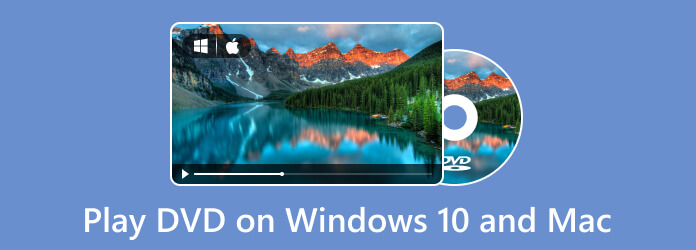
- Parte 1. Come riprodurre DVD su Windows
- Parte 2. Come riprodurre DVD su Mac
- Parte 3. Come riprodurre DVD su Windows e Mac
- Parte 4. Perché il DVD non viene riprodotto su Windows e Mac
- Parte 5. Domande frequenti sulla riproduzione di DVD su Windows 10/11 e Mac
| Programmi | Supporta Blu-ray | Sistemi operativi supportati | Utenti | Istantanea | Supporta HD/4K/8K |
| Lettore Blu-ray gratuito | ✓ | Windows 11/10/8/7, macOS | Principianti, professionisti | ✓ | HD/4K/8K |
| VLC Media Player | ✓ | Windows 11/10/8/7/XP/Vista, macOS | Professionisti | ✓ | HD/4K/8K |
| Leawo Blu-ray Player | ✓ | Windows 10/8.1/8/7, macOS | Principianti, professionisti | ✖ | HD |
| Cyberlink PowerDVD | ✓ | Windows 10 / 8.1 / 8 / 7 | Principianti, professionisti | ✓ | HD/4K/8K |
| KMPlayer | ✖ | Windows 11 / 10 / 8 / 7 / XP / Vista | Principianti, professionisti | ✓ Ma è difficile trovare la posizione dello screenshot |
HD/4K |
| 5KPlayer | ✖ | macOS | Professionisti | ✓ Ma è difficile trovare le acquisizioni salvate |
HD/4K |
| Windows Media Player | ✓ | Windows 11 / 10 / 8 / 7 / XP / Vista | principianti | ✓ | / |
| Apple DVD Player | ✖ | macOS | Principianti, professionisti | ✓ Ma a volte instabile |
HD/4K |
Parte 1. Come riprodurre DVD su Windows
1. Windows Media Player
Windows Media Player è il lettore predefinito solo sui dispositivi basati su Windows. Disponibile sin dal lancio di Windows 95, Windows Media Player supporta la riproduzione di file video/audio, dischi DVD, ecc. La sua interfaccia semplice e chiara è molto adatta ai principianti per i nuovi utenti. Inoltre, ci sono funzionalità di base come la creazione di playlist, il tagging di file, lo streaming multimediale e altro ancora.
Vantaggi
- Interfaccia user-friendly
- Supporta la sincronizzazione con dispositivi portatili
- Supporta la personalizzazione e la gestione delle playlist
Svantaggi
- Disponibile solo sul sistema operativo Windows
- Il caricamento di file di grandi dimensioni comporta un utilizzo elevato della CPU
- La riproduzione di formati di file non supportati porterà al download di codec di terze parti
Come riprodurre DVD su Windows 10 con Windows Media Player:
Passo 1.Inserisci il DVD che desideri riprodurre nell'unità del computer del PC.
Passo 2.Avvia Windows Media Player sul desktop.
Passo 3.Trova DVD sconosciuto nel menu a sinistra sotto Libreria e riproducilo. Qui puoi anche selezionare i titoli o i capitoli che desideri riprodurre.
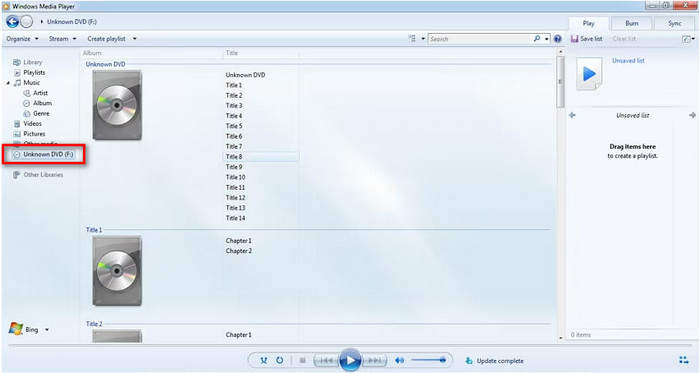
2. Collegamento cibernetico PowerDVD
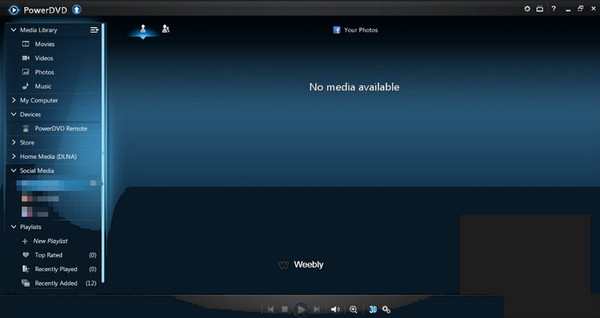
Cyberlink PowerDVD è uno dei software degni di nota da utilizzare su Windows per riprodurre DVD. Con le sue straordinarie capacità, può essere accessibile su Windows 10 e 11, rendendolo più conveniente per tutti gli utenti. Inoltre, con questo, puoi goderti anche i film in 4K senza incontrare difficoltà. Tuttavia, il programma è perfetto solo per i sistemi operativi Windows. Quindi, se sei un utente Mac, è meglio trovare un altro lettore DVD.
Vantaggi
- È semplice da scaricare.
- Disponibile su Windows 10 e 11.
- Può riprodurre facilmente i DVD.
Svantaggi
- Non è accessibile su Mac.
- Il software è costoso da acquistare.
Piattaforma: Windows
Riproduzione di DVD su Windows 10 tramite il lettore Cyberlink PowerDVD:
Passo 1.Inserisci il disco DVD che desideri riprodurre nell'unità del computer.
Passo 2.Apri la riproduzione PowerDVD sul tuo computer, scegli la modalità PC.
Passo 3.Seleziona Risorse del computer in Sorgente dal menu Home, troverai il tuo disco DVD e riproducilo.
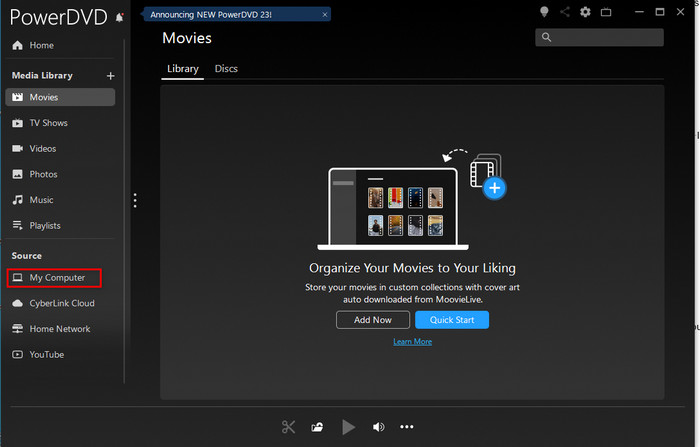
3. KMPlayer
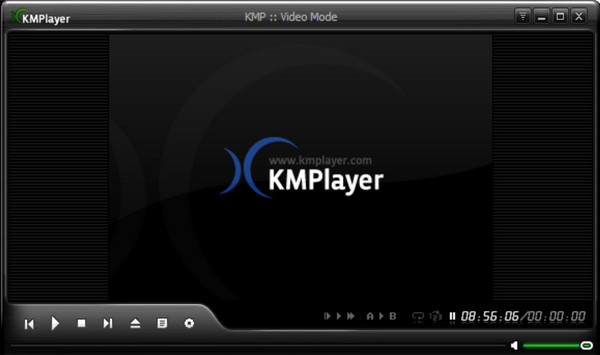
Per gli utenti Windows è anche possibile utilizzare il file KMPlayer. È simile a VLC Media Players, che è un lettore DVD open source in grado di gestire vari formati e dischi. Include DVD, VCD, AVI, MKV, OGM, 3GP e altro.
Vantaggi
- È scaricabile gratuitamente
- L'interfaccia è adatta a tutti gli utenti.
Svantaggi
- È accessibile solo sul sistema operativo Windows.
- Ci sono momenti in cui non riesce a riprodurre i DVD a causa di errori nel codice regionale.
PiattaformaMac
Riproduzione DVD Windows 10 su KMPlayer:
Passo 1.Inserisci il disco DVD nell'unità disco del tuo computer. Quindi avvia KMPlayer.
Passo 2.Fai clic sul logo KMPlayer nell'angolo in alto a sinistra, seleziona Apri file per trovare il tuo DVD e riprodurlo.
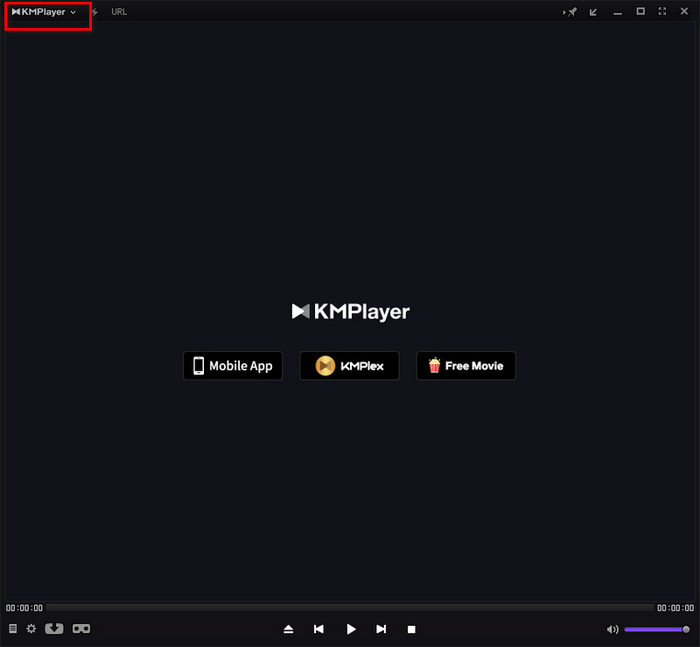
Parte 2. Come riprodurre DVD su Mac
1. Lettore DVD Apple
Il lettore DVD Apple è il software predefinito per la riproduzione multimediale sul sistema operativo macOS. Per la riproduzione di DVD, Apple DVD Player consente agli utenti di eseguire controlli di riproduzione di base come saltare i capitoli, attivare/disattivare i sottotitoli, mettere in pausa e altro ancora. La massima risoluzione di riproduzione dei file è fino a 4K. Inoltre, Apple DVD Player è uno strumento di riproduzione senza regione.
Vantaggi
- Supporta dischi DVD di tutte le regioni
- Installato automaticamente su dispositivi Mac
- Offre i controlli del menu di riproduzione
Svantaggi
- È necessario installare un'unità ottica o un SuperDrive USB Apple esterno per la riproduzione
- Elevato utilizzo della CPU
- A volte si è schiantato
Riproduci DVD con Apple DVD Player su Mac:
Passo 1.Inserisci il DVD nell'unità ottica del Mac, l'applicazione lo riprodurrà automaticamente.
Passo 2.In caso contrario, premere Spazio sulla tastiera dopo aver rilevato il disco.
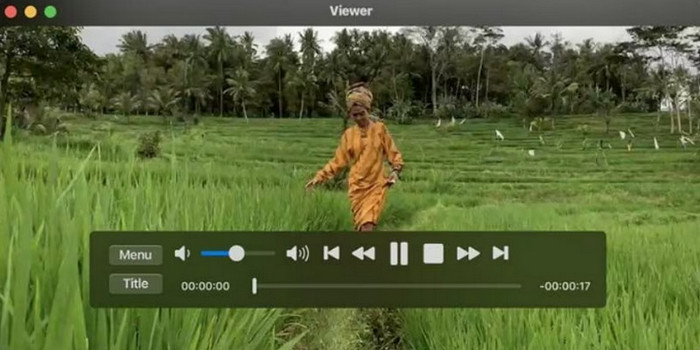
2. Lettore 5K
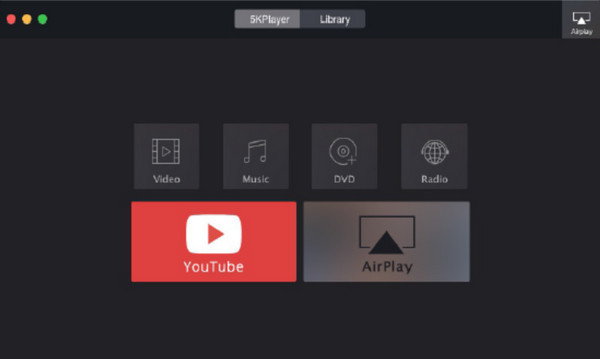
I 5KPlayer è un'altra app per lettori DVD per Mac di terze parti perfetta per MacOS per riprodurre DVD. È disponibile anche la versione per Windows, che la rende adatta agli utenti Windows e Mac. Tuttavia, se vuoi guardare anche i Blu-ray, questo è impossibile. Il software non supporta i dischi Blu-ray. Inoltre, ci sono momenti in cui il software riscontra ritardi durante il funzionamento e la visione di film.
Vantaggi
- È un lettore DVD gratuito e senza regione.
- Può anche riprodurre video UHD 4K/8K.
Svantaggi
- Non supporta i dischi Blu-ray.
- Il funzionamento del programma è impegnativo.
PiattaformaMac
Usa 5KPlayer per riprodurre DVD su Mac:
Passo 1.Inserisci il DVD nell'unità e accendi 5KPlayer su Mac. Seleziona DVD+.
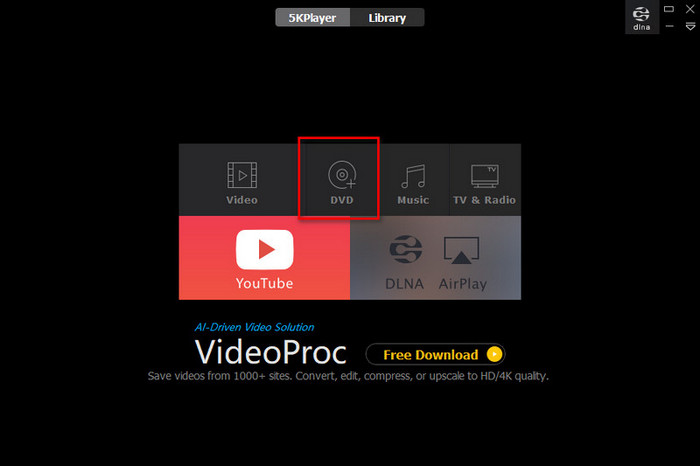
Passo 2.Trova il driver DVD correlato dall'interfaccia e fai clic su Riproduci per avviare la riproduzione del DVD.
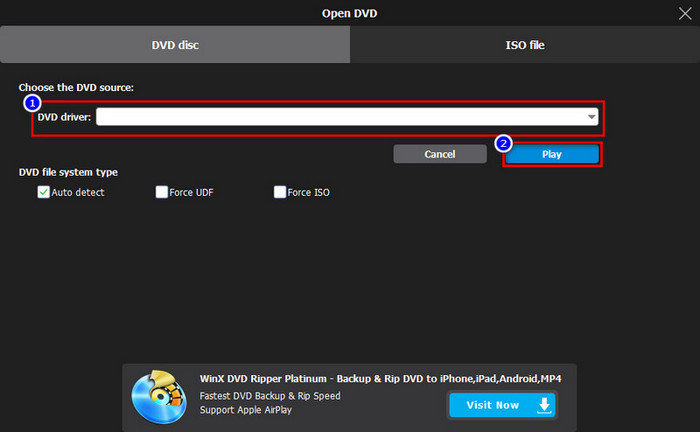
Parte 3. Come riprodurre DVD su Windows e Mac
1. Lettore Blu-ray gratuito
Riprodurre DVD su Windows 10/11 e macOS è semplice. Quindi, se sei un utente PC o Mac, abbiamo un programma offline affidabile che puoi utilizzare. Per riprodurre efficacemente un DVD, utilizzare il file Lettore Blu-ray gratuito. Il suo obiettivo principale è riprodurre DVD e Blu-ray senza incontrare problemi. Detto questo, se vuoi divertirti guardando il film dal tuo disco, considera sempre l'utilizzo del programma offline. Inoltre, il software consente di modificare la traccia audio, il canale, la traccia video, i sottotitoli e altri parametri. In questo modo, puoi guardare il DVD in base all'output desiderato.
Inoltre, oltre ai dischi, può riprodurre anche diversi formati video. Include MP4, MT2, M2TS, FLV, MKV, MXF, TRP, WMV, RMVB e altro. In termini di interfaccia, è user-friendly e facile da usare. Puoi apportare modifiche facilmente e ti consente anche di scegliere la modalità schermo preferita. Infine, se hai una scena preferita del film e desideri catturarla, puoi semplicemente fare clic sul pulsante Istantanea nell'interfaccia inferiore. Con ciò, puoi guardare i video mentre scatti la scena migliore che ti piace. Segui il semplice metodo riportato di seguito per scoprire come riprodurre DVD su Windows 10/11 e Mac.
Passo 1.Scaricare e installare il Lettore Blu-ray gratuito sul tuo Windows o Mac e installalo immediatamente. Puoi ottenere il programma di installazione premendo il pulsante Scaricare bottone sotto.
Scarica gratis
Per Windows
Download sicuro
Passo 2.Avviare il software e premere il tasto Apri disco opzione per caricare il DVD dal computer. Ma tieni presente che prima di eseguire questo processo, assicurati che il DVD sia già collegato al tuo computer.
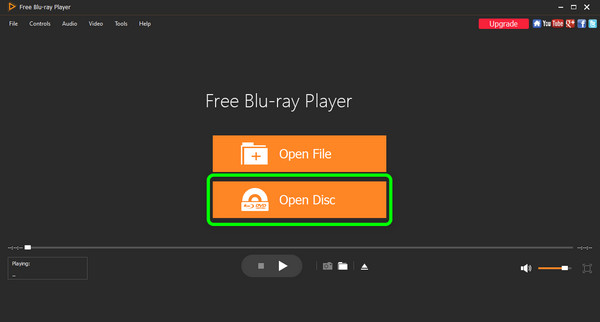
Passo 3.Dopo aver aperto il DVD, puoi divertirti a guardare il film che hai. Puoi anche utilizzare i pulsanti dell'interfaccia per controllare il film durante la visione.
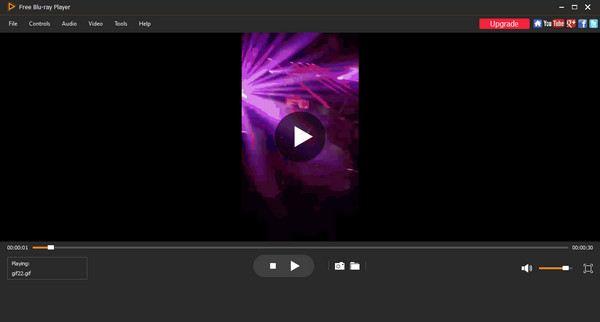
2. VLC Media Player

Se stai cercando un altro lettore DVD compatibile sia con Windows che con macOS, puoi provare a utilizzare il VLC Media Player. È un programma offline open source in grado di riprodurre non solo file multimediali ma anche dischi. Con questo software potrai riprodurre i tuoi DVD e guardarli liberamente. Tuttavia, ci sono momenti in cui il programma si blocca per qualche motivo. Inoltre, non può riprodurre video danneggiati dal DVD. L'interfaccia non è intuitiva, il che rende difficile il funzionamento.
Vantaggi
- Il programma è open source.
- Può riprodurre i DVD in modo efficace.
- Offre vari controlli.
Svantaggi
- L'interfaccia è complicata da usare.
- A volte il software si blocca.
- I video danneggiati non possono essere riprodotti.
Piattaforma: Windows e Mac
Lascia che VLC riproduca i DVD gratuitamente con Windows 10 e macOS:
Passo 1.Inserisci il disco DVD nell'unità e avvia VLC Media Player
Passo 2.Trova Media nella barra degli strumenti superiore, fai clic su di esso e seleziona Apri disco dal menu a comparsa per riprodurre il tuo DVD.
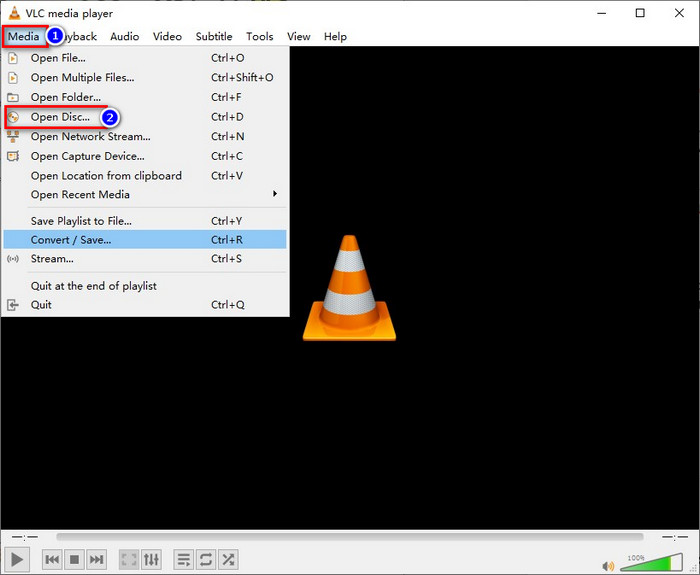
3. Leawo Blu-ray Player
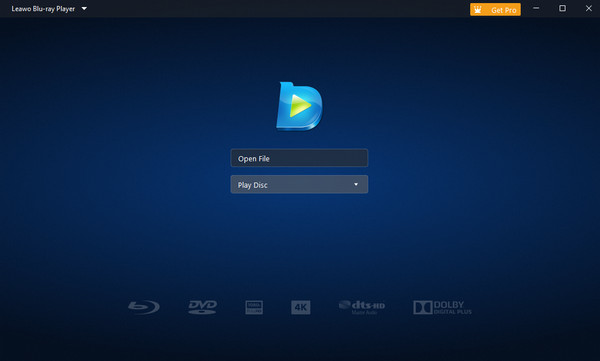
Il prossimo lettore DVD compatibile con PC/Mac è il Leawo Blu-ray Player. Se non hai idea del programma, può aiutarti a riprodurre il DVD sul tuo computer dopo aver effettuato l'accesso al programma. Se lo desideri, puoi anche utilizzare il software sui tuoi computer Windows e Mac. La sua interfaccia è perfetta anche per tutti gli utenti poiché puoi comprendere tutte le sue principali funzioni e controller. Ma lo svantaggio è che la dimensione del file del software è troppo grande. Se hai un computer con specifiche basse, mostrerà prestazioni di basso livello, il che non è eccezionale per gli spettatori. Inoltre, devi ottenere la versione a pagamento per utilizzare tutte le sue funzionalità.
Vantaggi
- Può riprodurre rapidamente i DVD.
- L'interfaccia è facile da usare.
Svantaggi
- La dimensione del file del software è grande.
- Richiede un piano di abbonamento per funzionalità più avanzate.
Piattaforma: Windows e Mac
Riproduci DVD su Windows 10/macOS tramite Leawo Blu-ray Player:
Passo 1.Inserisci semplicemente il tuo disco DVD e accendi Leawo Blu-ray Player sul tuo computer.
Passo 2.Dopo che il disco è stato rilevato automaticamente, fai clic su Riproduci disco dall'interfaccia principale e selezionalo per riprodurlo.
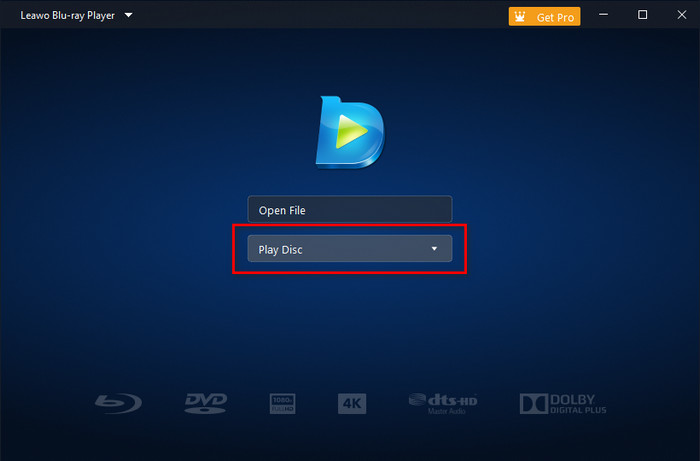
Parte 4. Perché il DVD non viene riprodotto su Windows e Mac
Hai un DVD e non puoi riprodurlo sui tuoi computer Windows o Mac? Ebbene, ci sono vari motivi per cui ciò accade. Se vuoi conoscere alcuni dei motivi, prova a controllare questa sezione.
Problema con Windows Media Player
Dopo aver introdotto Windows 10 o 11, Microsoft ha abbandonato il codec DVD precostruito che accompagnava Windows Media Player. È uno dei motivi principali per cui WMP non può riprodurre DVD. Poiché mancano i codec necessari per riprodurre il DVD, uno dei modi migliori è utilizzare un'altra app di terze parti.
Problema con il lettore DVD
Se il tuo DVD non è riproducibile, forse un altro problema riguarda il lettore DVD. La cosa migliore da fare è controllare il codice regionale del lettore. Questo perché se il codice regionale del lettore non è lo stesso del codice del disco, sarà impossibile riprodurre il DVD.
Il DVD presenta graffi o danni
Uno dei motivi per cui non è possibile riprodurre i DVD è che forse il DVD presenta molti graffi o danni. Se ciò accade, forse il DVD non è più riproducibile. Per evitare questo tipo di situazione, assicurati sempre di conservare il DVD in un luogo sicuro.
Il driver del DVD è danneggiato o obsoleto
Un altro motivo per cui non puoi riprodurre il DVD su Windows o Mac potrebbe essere che il driver del DVD sta cercando la versione più recente o è danneggiato. Se ancora non lo sai, un driver è un materiale importante che può aiutare l'hardware a comunicare con il sistema operativo.
Parte 5. Domande frequenti sulla riproduzione di DVD su Windows 10/11 e Mac
-
Cosa fare quando non riesco a vedere l'unità DVD su Windows 10?
Quando l'unità DVD non viene visualizzata, puoi provare a eseguire queste possibili soluzioni. Assicurati che l'unità DVD sia collegata correttamente. Inoltre, puoi provare ad aggiornare all'ultima versione di Windows. Puoi anche provare a reinstallare l'unità DVD e vedere se viene già visualizzata su Windows 10.
-
Cosa devo fare quando il lettore DVD del Mac non funziona?
Se il lettore DVD non funziona, forse ci sono degli errori. In tal caso, invece di affrontare problemi, puoi provare a installare un altro lettore DVD. Puoi provare KMPlayer, 5KPlayer o il Lettore Blu-ray gratuito. Questi lettori DVD possono aiutarti a riprodurre DVD utilizzando i tuoi computer Mac.
-
Posso utilizzare qualsiasi unità DVD esterna per Mac?
Si, puoi. Le unità DVD esterne sono di grande aiuto se desideri eseguire il backup dei tuoi file e conservarli. In questo modo, hai il tuo spazio di archiviazione per conservare i file che non vuoi perdere.
-
Cosa fare quando non riesci a rilevare l'unità DVD su Windows 10?
La cosa migliore da fare è reinstallare l'unità DVD su Windows 10. A volte si verifica un problema durante l'installazione dell'unità. Quindi, reinstallare l'unità DVD è uno dei metodi efficaci. In questo modo, Windows può rilevare l'unità DVD.
Concludendo
Bene, ecco qua. Sapere come fare riprodurre DVD su Windows 10 e macOS il modo utile è leggere il post qui. Ti forniremo il metodo per riprodurre il tuo DVD in modo semplice e fluido utilizzando vari lettori DVD disponibili su Windows e Mac. Inoltre, se preferisci il modo più semplice di riprodurre il DVD, utilizza il file Lettore Blu-ray gratuito. Rispetto ad altri lettori, ha un'interfaccia user-friendly e offre il modo più semplice per riprodurre DVD su computer Windows e Mac.


